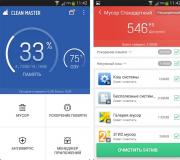De speelmarkt is gestopt, wat moet ik doen? De fout 'Google-applicatie is gestopt' oplossen
Indien aan Android-scherm apparaat, verschijnt er een bericht dat aangeeft dat de applicatie Google-services Het afspelen is gestopt. Om het probleem op te lossen, moet u de cache wissen, uw Google-account opnieuw toevoegen of services opnieuw installeren Google Spelen. Een van de genoemde methoden zal zeker helpen de fout op te lossen als deze correct wordt uitgevoerd.
Cache wissen
De eerste methode die op elk forum wordt aanbevolen, is het wissen van de cache van Google Play. Dit kan gedaan worden via de Android-instellingen:
- Open Instellingen, ga naar Toepassingen (op sommige Samsung-telefoons kan "Applicatiebeheer" worden genoemd).
- Ga naar het tabblad 'Alles' om een lijst met alle programma's te bekijken, inclusief de programma's die in het besturingssysteem zijn ingebouwd.
- Zoek de Google Play-app en klik erop om deze te openen aanvullende instellingen.
- Klik op Cache wissen om tijdelijke bestanden te verwijderen.
Om de configuratie toe te passen, moet u het apparaat opnieuw opstarten (u kunt het eenvoudigweg uit- en weer inschakelen). Als dit niet helpt om het stoppen van Google Play te voorkomen, wis dan de cache van een andere applicatie - Google-services Kader. De juiste werking van Google Play Services is afhankelijk van de werking ervan, aangezien het Framework verantwoordelijk is voor de gegevensuitwisseling Google-servers en informatiesynchronisatie. De procedure voor het uitvoeren van de bewerking is vergelijkbaar:
- Open het gedeelte Applicaties in Instellingen (Applicatiebeheer op Samsung).
- Op het tabblad Alles zoeken van Google Dienstenkader.
- Open geavanceerde instellingen en wis de cache.

Start uw apparaat opnieuw op en controleer of de ingebouwde Android-app-fout is opgelost.
Een account toevoegen
U hebt dus de cache gewist, maar het probleem blijft bestaan. De foutmelding 'Google Play Services-applicatie is gestopt' verschijnt. Wat moet ik nu doen? Probeer uw Google-account te verwijderen en opnieuw toe te voegen. Het gebruikersprofiel wordt uitgevoerd enorme hoeveelheid functies, dus het opnieuw installeren ervan kan een positief effect hebben op de prestaties van ingebouwde Android-applicaties.
- Open het gedeelte 'Accounts' in de instellingen (op sommige firmware hoeft u alleen maar het veld 'Accounts' te vinden).
- Zoek uw Google-account.
- Klik erop om de synchronisatie-instellingen te openen. Uitbreiden extra menukaart en selecteer "Account verwijderen".

Let op: als u uw account verwijdert, gaan de bijbehorende gegevens verloren. Daarom wordt aanbevolen om ze te doen reservekopie.
Nadat je je profiel hebt verwijderd, ga je opnieuw naar de instellingen en klik je op 'Account toevoegen'. Selecteer Google, voer uw e-mailadres en wachtwoord in om uw bestaande account te activeren. Controleer na het opnieuw autoriseren of u de fout heeft kunnen verhelpen door de Google-services te stoppen.
De applicatie opnieuw installeren
Hoe kan ik de fout oplossen als het wissen van de firmwarecache en het opnieuw toevoegen van het Google-account niet hielp? Er is nog een beproefde methode, namelijk het opnieuw installeren van de applicatie. De methode werkt even goed op alle apparaten, of het nu een vlaggenschip van Samsung is of een Chinese budgetsmartphone.
Herinstallatie betekent dat u eerst de ingebouwde programma's verwijdert. Dit is echter niet mogelijk: u kunt alleen updates van Google Services wissen en opnieuw installeren. Hierdoor kun je krijgen huidige versie applicaties zonder fouten. Om updates te kunnen wissen, moet u de functie Apparaatbeheer uitschakelen.
- Open het gedeelte 'Beveiliging' in Instellingen.
- Blader omlaag naar Apparaatbeheerders. Klik erop om aanvullende instellingen te openen.
- Haal het vinkje weg " Afstandsbediening" Er verschijnt een venster waarin wordt uitgelegd welke bewerkingen niet meer beschikbaar zijn als gevolg van het deactiveren van de functie. Klik op Uitschakelen.

Nadat u de “Beheerder” heeft gedeactiveerd, kunt u updates voor Google-services handmatig verwijderen en installeren. Nadat u de taak hebt voltooid, kunt u de “Beheerder” opnieuw inschakelen, aangezien dit voldoende is nuttige functie Android.
App-updates verwijderen:
- Open "Toepassingen" in Instellingen. Ga naar het tabblad 'Alles'.
- Selecteer Google-services.
- De knop “Updates verwijderen” zal actief zijn. Klik erop en wacht tot de bewerking is voltooid.

Veel mensen zijn bekend met de situatie waarin, wanneer ze proberen een applicatie te starten, Googlen Speel Markt Er verschijnt een foutvenster op het scherm van uw Android-apparaat met het bericht: “Google Play Service is gestopt.” Daar kunnen heel veel redenen voor zijn, bijvoorbeeld een storing in de gadget zelf, technische problemen Google-diensten etc. Dit maakt het voor de gebruiker er echter niet makkelijker op - de Play Market is immers hoofdprogramma smartphone, en de onbruikbaarheid ervan kan leiden tot problemen bij de werking van andere applicaties.
Wat is Speelmarkt?
 Google Play of Play Market(eerder Android-markt) - service inbegrepen in de set vooraf geïnstalleerde applicaties Googlen. De Play Market wordt standaard geïnstalleerd op alle actieve smartphones en tablets Android-systemen. Deze service is een interne opslag voor games en applicaties, waarmee gebruikers alleen geverifieerde bestanden naar hun apparaat kunnen downloaden.
Google Play of Play Market(eerder Android-markt) - service inbegrepen in de set vooraf geïnstalleerde applicaties Googlen. De Play Market wordt standaard geïnstalleerd op alle actieve smartphones en tablets Android-systemen. Deze service is een interne opslag voor games en applicaties, waarmee gebruikers alleen geverifieerde bestanden naar hun apparaat kunnen downloaden.
Helaas, net als elke andere software, is de speelmarkt vatbaar voor crashes, technische storingen en blootstelling aan virussen. In sommige gevallen moet de applicatie volledig worden verwijderd en opnieuw worden geïnstalleerd om problemen met Google Play op te lossen.
Wat te doen als de speelmarkt niet werkt?
Laten we een paar van de meest bekijken eenvoudige manieren configureer de Play Market en herstel de functionaliteit ervan.
- Start het apparaat opnieuw op. Het opnieuw opstarten van het Android-systeem is het eerste wat u moet doen als er problemen worden gedetecteerd bij de werking van een dienst, inclusief de speelmarkt. Heel vaak treedt het probleem op als gevolg van een normale systeembevriezing en verdwijnt het vanzelf wanneer het opnieuw wordt opgestart. Bovendien kunnen storingen soms worden veroorzaakt door "vuilnis" in de gadget, bijvoorbeeld restanten van al toepassingen op afstand of groot volume cache. Als het opnieuw opstarten heeft geholpen en de speelmarkt is hersteld, kun je er een paar downloaden speciale toepassing(bijvoorbeeld Link2Sd of SdMaid) en gebruik deze om het apparaat op te schonen onnodige bestanden- dit heeft een zeer gunstig effect op de werking van uw smartphone.
- Netwerkcontrole. Voordat u drastische maatregelen neemt, moet u ervoor zorgen dat uw apparaat dat wel heeft geen internettoegang verloren. Controleer beschikbaarheid en snelheid netwerkverbinding- misschien heeft uw telecomoperator technische problemen, of bent u simpelweg vergeten uw saldo op te waarderen. Als er geen verbinding is, zullen problemen met de applicatie zichzelf oplossen zodra deze verschijnt. Als alles in orde is met de verbinding, ga dan verder met de volgende stappen.
 De tijd en datum instellen. Zo'n kleine nuance, hoe fout datum instellen of tijd kan de prestaties van Google-services beïnvloeden. Voer de gadgetinstellingen in, ga naar het item "Datum en tijd" en stel de juiste waarden in. Het zal nog gemakkelijker zijn om te lanceren automatische synchronisatie Met netwerk tijd, nadat u eerder de juiste tijdzone hebt geselecteerd in het overeenkomstige instellingenitem.
De tijd en datum instellen. Zo'n kleine nuance, hoe fout datum instellen of tijd kan de prestaties van Google-services beïnvloeden. Voer de gadgetinstellingen in, ga naar het item "Datum en tijd" en stel de juiste waarden in. Het zal nog gemakkelijker zijn om te lanceren automatische synchronisatie Met netwerk tijd, nadat u eerder de juiste tijdzone hebt geselecteerd in het overeenkomstige instellingenitem.- Activering van Google-account. Het kan zijn dat uw account gewoon is uitgeschakeld. Dit is eenvoudig te controleren: ga naar het betreffende instellingengedeelte en schakel indien nodig uw Google-account in. Dit zal vrijwel zeker het probleem van het lanceren van de speelmarkt elimineren.
- Reset de Google Play Market-instellingen. Deze methode is ook behoorlijk effectief. Het is gericht op het wissen van de Play Market-cache en wordt als volgt uitgevoerd:
- Voer de gadgetinstellingen in.
- Selecteer het gedeelte 'Toepassingenbeheer' of 'Toepassingen'.
- Ga naar Google Play Markt.
- Selecteer in het applicatiebeheervenster “Gegevens wissen” (of “Cache wissen”).
- Na het schoonmaken start u uw smartphone opnieuw op.
- Updates verwijderen. Volg stap 1–3 vorige methode. Selecteer in het applicatiebeheervenster 'Updates verwijderen'. Hierna keert de dienst terug naar originele versie, wat naar behoren werkte. Het is goed mogelijk dat het toestel vanwege zijn technische onvolkomenheden simpelweg geen software-updates accepteert.
- Reset de instellingen van Google Play-services. Als de vorige methoden geen effect hebben gehad, probeer dan de volgende manipulaties:
- Ga naar uw apparaatinstellingen en vervolgens naar Applicatiebeheer.
- Selecteer Google Play-services.
- Selecteer in het applicatiemenu "Cache wissen".
- De Downloadmanager controleren. Het is heel goed mogelijk dat je tijdens het gebruik van de gadget per ongeluk de “Download Manager” hebt uitgeschakeld, waardoor de Play Market niet werkte. Wat te doen in dit geval? Probeer naar de apparaatinstellingen te gaan en vervolgens naar "Toepassingen", ga naar "Alles", zoek "Download Manager" tussen de applicaties en schakel het in door op de overeenkomstige knop te drukken. Start het systeem opnieuw op en controleer of de Play Market werkt.
- Een Google-account verwijderen. Houd er rekening mee dat het gebruik van deze methode tot verwijdering kan leiden belangrijke informatie Zorg er dus voor dat u van tevoren een back-up van uw gegevens maakt.
- Ga naar het menu Gadgetinstellingen.
- Selecteer "Accounts" en daarin uw eigen account.
- Klik op de knop "Verwijderen", start vervolgens uw smartphone opnieuw op en log opnieuw in op uw account.
- Het verwijderen van applicaties die de speelmarkt verstoren. Het is geen geheim dat min of meer geavanceerde gebruikers van Android-apparaten vaak applicaties van externe bronnen installeren, waarbij ze de Play Market omzeilen. Daar zijn veel redenen voor, en in de eerste plaats is er het verlangen om te ontvangen volledige versies aanvragen zonder het vereiste bedrag te betalen. Gamers installeren met name vaak software genaamd Freedom, waarmee ze gratis in-game aankopen kunnen doen. Als uw gadget dat heeft soortgelijke toepassing, probeer het te verwijderen (zorg ervoor dat u eerst de werking ervan stopt - dit is erg belangrijk). Start uw smartphone opnieuw op en controleer of de speelmarkt werkt.
- Volledige reset naar fabrieksinstellingen. Doen volledige reset mag alleen als laatste redmiddel worden gebruikt als alle andere middelen hebben gefaald. Maak eerst een back-up van uw belangrijke gegevens, zoals uw contacten, en zorg ervoor dat de back-up succesvol is. Ga vervolgens naar de instellingen van uw smartphone, zoek daar het gedeelte 'Back-up en reset' en reset de instellingen.
Wat gebeurt er als je Play Market verwijdert?
 Als de speelmarkt botweg weigert te werken, maar je wilt er niet heen radicale maatregelen en de gadget terugzet naar de fabrieksinstellingen, kunt u proberen de applicatie van uw smartphone te verwijderen en opnieuw te installeren. Het is waar dat u deze actie alleen kunt uitvoeren als het apparaat is geroot. Als u geen superuser-rechten heeft, kunt u het beste de toepassing stoppen.
Als de speelmarkt botweg weigert te werken, maar je wilt er niet heen radicale maatregelen en de gadget terugzet naar de fabrieksinstellingen, kunt u proberen de applicatie van uw smartphone te verwijderen en opnieuw te installeren. Het is waar dat u deze actie alleen kunt uitvoeren als het apparaat is geroot. Als u geen superuser-rechten heeft, kunt u het beste de toepassing stoppen.
Het verwijderen van de speelmarkt zal de werking van bepaalde applicaties beïnvloeden, met name Google-services en applicaties waarvoor de markt nodig is correcte werking. In sommige gevallen moet de gebruiker mogelijk zelfs de smartphone flashen om de functionaliteit ervan te herstellen. Denk dus twee keer na voordat u het verwijdert.
Hoe de speelmarkt herstellen?
 Als Speelmarkt is verwijderd vanwege virus aanval of u heeft het verwijderd met het oog op later herstel, download het apk-bestand van de officiële website van de applicatie, installeer het en synchroniseer het met uw Google-account. Dit is niet moeilijk om te doen - tijdens de installatie zal de applicatie zelf u vragen om een creatie te maken nieuwe rekening of log in via een bestaande.
Als Speelmarkt is verwijderd vanwege virus aanval of u heeft het verwijderd met het oog op later herstel, download het apk-bestand van de officiële website van de applicatie, installeer het en synchroniseer het met uw Google-account. Dit is niet moeilijk om te doen - tijdens de installatie zal de applicatie zelf u vragen om een creatie te maken nieuwe rekening of log in via een bestaande.
En als laatste: binnen op dit moment gehackt (dat wil zeggen, op een bepaalde manier aangepast) komen heel vaak voor Speel versie Markt. Echt niet installeer ze niet op uw apparaat: ten eerste loopt u bij het downloaden van een bestand van een niet-geverifieerde bron het risico een virus naar uw smartphone te downloaden onder het mom van de Play Market, en ten tweede kan een gehackte Play Market de normale werking van de gadget verstoren, als gevolg daarvan waarvan u de instellingen naar de fabrieksinstellingen moet resetten of moet knipperen.
Het probleem dat de Play Market niet werkt (tegenwoordig is het Google Play) is behoorlijk onaangenaam en wordt dagelijks door duizenden eigenaren van Android-apparaten geconfronteerd. Als dit probleem u niet heeft omzeild, kunt u in dit materiaal wat kennis opdoen en uw smartphone of tablet snel op orde brengen.
Verschillende fouten en glitches die ervoor kunnen zorgen dat het niet werkt Google-winkel Spelen wordt veroorzaakt door verschillende redenen, na zorgvuldig te hebben bestudeerd, kunt u uw probleem snel oplossen en er alles aan doen om te voorkomen dat u het in de toekomst opnieuw tegenkomt.
Waarom werkt Play Market niet voor jou? Belangrijkste redenen
Laten we de redenen in meer detail bekijken:
- De service werkt echt niet. Dit geval komt zeer zelden voor. Maar als het toch gebeurt, hoeft u alleen maar te wachten tot het werk is hervat.
- De datum en tijd op het apparaat zijn verkeerd. Normaal gesproken zal deze reden in de meeste gevallen een meldingsfout 'Verbinding niet beschikbaar' veroorzaken.
- Er zijn problemen met het netwerk. Zorg ervoor dat het internet werkt en dat de verbinding correct tot stand is gebracht. Als je gebruikt mobiel internetten, adviseren wij u om bij ons te kijken.
- Vrijheid programma.
- Het blokkeert altijd de toegang tot Google-services. Gewijzigd. hosts-bestand Als gevolg van installatie en gebruik bepaalde toepassingen , zoals de bovengenoemde Freedom, in systeempartitie
Android Er vinden enkele wijzigingen plaats, vooral in het hosts-bestand. In dit geval moet de gebruiker een kleine bewerking in het bestand uitvoeren, waardoor het in de oorspronkelijke staat terugkeert. Hoe u dit kunt doen, kijk hieronder in dit artikel, waar manieren worden besproken om dit probleem op te lossen.
Manieren om de werking van de Speelmarkt te hervatten
- Laten we manieren overwegen om het probleem op te lossen, afhankelijk van de redenen. Als u de oorzaak van het probleem kent, kunt u direct een oplossing uit onderstaande lijst selecteren. Als dit niet het geval is, moet u alle methoden proberen. Start uw apparaat opnieuw op.
- Deze eenvoudige actie helpt in ongeveer 50% van de gevallen. We raden overigens aan het systeem opnieuw op te starten als er fouten optreden tijdens de werking van andere programma's. Zorg ervoor softwareproduct'Google-accounts' is ingeschakeld.
- Dit kunt u doen door naar het menu Instellingen te gaan, vervolgens naar het gedeelte Toepassingen en vervolgens het tabblad Alles te selecteren. Scroll naar beneden waar uitgeschakelde programma's zich bevinden. Als u hier 'Google-accounts' vindt, selecteert en schakelt u dit in en alles zou moeten werken. Lees anders verder voor andere methoden. Opnieuw instellen Google-instellingen Play Market en Google Play-services.
- Om deze eenvoudige handeling uit te voeren, moet u naar het instellingenmenu gaan en de sectie selecteren die verantwoordelijk is voor het beheer van applicaties. Zoek vervolgens deze applicaties in de lijst en pas "Gegevens wissen" en "Cache wissen" op elk ervan toe. U moet “Updates verwijderen” ook afzonderlijk toepassen op de Google Play Market. Installeer Google Play opnieuw. Eerst verwijderen geïnstalleerde versie
- Google Play (in oudere versies van Android is dit de Play Market) en download vervolgens de nieuwste huidige versie. Installeer het programma en start het apparaat opnieuw op. Zorg ervoor dat het systeem dit heeft. Er zijn gevallen waarin de datum en tijd verloren gaan. Als gevolg hiervan zien gebruikers na een poging de winkel te openen vaak de foutmelding 'Verbinding mislukt'. Om het probleem op te lossen, moet je naar het menu "Instellingen" gaan, vervolgens naar "Datum en tijd" en instellen realtime, datum en uw tijdzone.
- Controleer de beschikbaarheid van uw internetverbinding. Zorg ervoor dat internet is ingeschakeld en werkt op uw apparaat. Open uw browser en probeer naar een website te gaan.
- Configureer hosts correct. Velen van ons gebruiken programma's die stilletjes enkele wijzigingen aanbrengen in onze systeembestand gastheren. Een van de meest voorkomende dergelijke programma's is Freedom, waarmee je gratis in-game aankopen kunt doen met behulp van zogenaamde "nepgegevens". Als u dit hulpprogramma of een soortgelijk hulpprogramma gebruikt, moet u het eerst stoppen door naar “Instellingen” -> “Toepassingen” te gaan en vervolgens naar het gewenste programma en klik erop. Selecteer nu "Stoppen". Verwijder vervolgens volledig.
Om het hosts-bestand te kunnen bewerken, moet u over rootrechten beschikken. Om te zoeken en te bewerken raden wij u aan gebruik te maken van bestandsbeheerder Root Explorer of ES Explorer.
Het heeft ongeveer de volgende inhoud:

En het zou zo moeten zijn:
Al het afval dat automatisch in dit bestand wordt aangemaakt, moet worden verwijderd. Volg hiervoor de instructies (met de applicatie ES Explorer als voorbeeld):- Start bestandsbeheer en ga naar de root van het systeem ( hoogste niveau), door op de knop “/” helemaal bovenaan het toepassingsvenster te klikken.

- Zoek en open de map met de naam “etc”.
— Deze map bevat het hosts-bestand dat we nodig hebben. Open het als tekst en verwijder alles wat er niet nodig is. Sla vervolgens op en zorg ervoor dat er nu nog maar één regel over is met de tekst 127.0.0.1 localhost.
Probeer na deze procedure te zien of de Play Market werkt.
- Reset de instellingen naar de fabrieksinstellingen. Wij adviseren deze methode alleen als laatste redmiddel te gebruiken, wanneer geen enkele andere actie tot het gewenste resultaat heeft geleid. Het is een feit dat als gevolg van een dergelijke procedure met intern geheugen apparaat, alle informatie wordt verwijderd en het zou goed zijn om een back-up te hebben om uw gegevens later te herstellen.

Om een reset uit te voeren, gaat u naar “Instellingen” en selecteert u “Back-up en reset”, en daarin het item “Data reset” (in eerdere versies Android: “Privacy” -> “Gegevens opnieuw instellen”).
De Play Store is een zeer krachtige dienst met applicaties en andere inhoud voor mobiel platform Android, dat wordt onderhouden door Google. Als het niet werkt op uw smartphone of tablet, heeft u hoogstwaarschijnlijk een van de hierboven beschreven problemen ondervonden, omdat technische staat Deze service wordt beantwoord en voortdurend gemonitord door honderden specialisten.
Als niets werkt of als u misschien andere manieren kent om dit probleem op te lossen, communiceer dit dan hieronder in de reacties en help andere gebruikers.
Eigenaren mobiele apparaten op Android OS weten ze heel goed dat je voor het downloaden van officiële inhoud naar de Google Play-service moet gaan. Hier geplaatst verschillende toepassingen, helpt het systeem te versnellen, antivirussen voor elke smaak, games en andere zeer handige hulpmiddelen voor werk en ontspanning.
Soms is het simpelweg onmogelijk om niet alleen te downloaden, maar zelfs om dit te openen belangrijke dienst Voor mobiele gadgets op Android. Er verschijnt een bericht op het scherm dat er een fout is opgetreden in de Google Play-services-applicatie. Meestal wordt, samen met dit trieste bericht, de code aangegeven en daaruit kunt u de reden bepalen waarom de service niet kan werken. Laten we uitzoeken welke fouten er optreden en hoe u deze zelf kunt oplossen.
Dit is een veel voorkomende reden die kan ontstaan als gevolg van een conflict tussen de versie van de Google Play-service en de versie van het besturingssysteem van het apparaat zelf, of als gevolg van een storing in de Market.
Als uw telefoon of tablet u hierover waarschuwt onbekende fout, dat wil zeggen dat u, zonder de code op te geven, kunt proberen het probleem zelf op te lossen door deze stappen te volgen:
In de meeste gevallen lost deze methode problemen met de service op, maar als dit niet gebeurt, kunt u het probleem oplossen eenvoudige verwijdering het van het systeem, en daarna moet je het downloaden en installeren nieuwste versie Markta.
U kunt cache-items vrijmaken van de service; deze bevindt zich in het systeeminstellingenmenu onder programma's die standaard zijn geïnstalleerd door de ontwikkelaars van uw smartphone of tablet. Selecteer het en blader door het menu om de reinigingsfunctionaliteit te vinden.

Een onbekende fout treedt heel vaak op als gevolg van onjuiste installatie datum en tijd. U kunt de discrepantie ook elimineren uit de systeeminstellingen in de kolom met dezelfde naam - u kunt synchronisatie met internet selecteren in automatische modus of stel de vereiste waarden handmatig in.

De reden kan ook het gebrek aan internettoegang zijn, en als u draadloze netwerken gebruikt, controleer dan het inlogwachtwoord en uw login. Het is waarschijnlijk dat u na de correctie kunt inloggen op de Google Play-servicepagina.
Genummerde fouten
Als u een foutnummer van Google Play Services op het scherm van uw apparaat ziet, kan de gebruiker het opgetreden probleem identificeren en snel oplossen.
Hier is een lijst met de meesten veelvoorkomende fouten en geef specifiek advies over wat u in dit of dat geval moet doen:
№ 24
Dit probleem kan worden veroorzaakt door onjuiste installatie serviceafdeling, toen de gebruiker besloot de Market-service eerst te verwijderen en vervolgens opnieuw te installeren. Feit is dat in dit geval veel sporen in het systeem achterblijven, en niet verwijderde mappen, waardoor u dit niet kunt doen correcte installatie, dat wil zeggen: ze veroorzaken conflicten.
Hoe op te lossen:
- Download eerst vanaf een site van derden naar uw telefoon of tablet elk programma waartoe u eenvoudig onbeperkte toegang kunt krijgen systeeminstellingen, dat wil zeggen wortelrechten. Zo'n programma zou bijvoorbeeld Kingo Android ROOT kunnen zijn.
- Na toegang te hebben gekregen tot systeemmappen, zoek het pad naar de map sdcard/android/data/, waarin de oude die niet zijn verwijderd, blijven staan Google-bestanden Toneelstuk. Klik erop en verwijder ze rustig uit het systeem.
- Na deze stappen nieuwe installatie de service zou zonder fouten moeten werken.
№ 101
Eigenlijk kan dit geen probleem worden genoemd; het systeem vertelt u eenvoudigweg dat er niet genoeg ruimte is in het geheugen van uw apparaat. Google Play - systeem applicatie, en het moet in het geheugen van het apparaat zelf worden geïnstalleerd, en als er niet genoeg ruimte is, verschijnt er een bericht over deze fout.
Om ervoor te zorgen dat het systeem soepel werkt, doet u het volgende:
- Ga naar het menu Systeeminstellingen.
- Vinden "Applicatiebeheerder", open het.
- Kies het meeste omvangrijke programma's en componenten, en breng deze met het apparaat over naar een geheugenkaart.
- Controleer of er voldoende ruimte is in het hoofdmenu in het gedeelte "Geheugen": de vrije ruimte moet groen gemarkeerd zijn.
Cache-items nemen ook veel ruimte in beslag, en het zou goed zijn om ze te verwijderen; we hebben in het bovenstaande voorbeeld uitgelegd hoe je het apparaat kunt schoonmaken.
№ 403
Dit probleem kan optreden als gevolg van de aanwezigheid van meerdere Google-accounts tegelijk, zowel op het apparaat zelf als in services. Om het probleem op te lossen, vanuit de basis rekening ga naar de instellingen en verwijder de service en installeer deze vervolgens opnieuw. Er zouden geen problemen moeten zijn.
Er kunnen ook problemen optreden als gevolg van de verbinding met een proxyserver (gebruikt om sites te openen die in Rusland verboden zijn); wanneer u wordt omgeleid naar een ander land, is het onmogelijk om updates te ontvangen, dus het nummer van dit specifieke probleem verschijnt. Om van het probleem af te komen, moet u eerst Google Services stoppen en vervolgens alle gegevens wissen.
№ 481
Dit probleem doet zich voor wanneer het aangemaakte account onjuist wordt geïdentificeerd en om er vanaf te komen, moet u eerst het onjuiste account verwijderen en het vervolgens opnieuw aanmaken op uw apparaat. Zorg ervoor dat u na het verwijderen uw apparaat opnieuw opstart, zodat de wijzigingen van kracht worden!
№ 491
Deze fout in de Google Play-services is te wijten aan het onvermogen om een applicatie van een specifiek account te verwijderen en opnieuw te installeren.
Oplossen:
- Verwijder eerst de cachegegevens in Google Play en start opnieuw op.
- Nadat het systeem is opgestart, gaat u naar het instellingenmenu en selecteert u "Accounts en synchronisatie".
- Zoek uw account en klik op "Verwijderen".
- Start het apparaat opnieuw op, stel een nieuwe accountwaarde in of herstel de oude. De dienst zou moeten werken.
№ 492
In dit geval was er sprake van een mislukking virtuele machine Dalvik, dat software gebruikt onder Java-besturing. En in dit geval moet u in principe, net als bij de eerste actie in alle andere, alle vermeldingen in de gemaakte cache wissen service afdelingen Google Play en Play Market vanuit het hoofdinstellingenmenu. Eén voor één schoonmaken en opnieuw opstarten.
Als deze stappen niet tot succes leiden, kunt u vanuit het hoofdinstellingenmenu alle apparaatinstellingen terugzetten naar de fabrieksinstellingen. Als er waardevolle informatie is, breng deze dan over naar een geheugenkaart of computer en reset deze pas daarna.
Foutcode rh-01
IN de laatste tijd dit is een vrij veel voorkomend probleem. Het kan op verschillende manieren worden opgelost. We schreven hierover in het artikel “”.
Conclusies
Deze en andere soorten fouten worden in de meeste gevallen gecorrigeerd door cachegegevens te wissen. Welnu, een type als nr. 911 wordt geassocieerd met een mislukte poging om toegang te krijgen tot internet via draadloos netwerk Wi-Fi, hier hoeft u alleen maar alle instellingen te controleren en nieuwe inlogwaarden in te stellen.
Dit probleem komt vrij vaak voor, en als het je omzeilt, heb je veel geluk. Ik ben herhaaldelijk verschillende fouten en een volledig kapotte Google Play Market op Android tegengekomen, dus ik deel het persoonlijke ervaring hoe kan ik het terugsturen werkende staat de meest populaire dienst van de Good Corporation.
Google crasht dus. Speel Winkel er zijn verschillende: technische problemen aan de servicekant, constante fouten, applicatiecrashes en volledige onbruikbaarheid. In deze instructie zal ik er verschillende geven nuttige tips hoe je dit allemaal kunt oplossen.
1. Start Android opnieuw op
De eerste stap is het opnieuw opstarten van uw apparaat. Dit lost meestal de meeste problemen met Google Play op. Als het niet helpt, ga dan verder.
2. Reset de Google Play Market-instellingen
Om dit te doen:
1. Ga naar instellingen.
2. Open Applicaties of Applicatiebeheer.
3. Zoek in Google-lijst Speel Store en klik erop.
4. Selecteer in het venster met de applicatie-instellingen “Gegevens wissen” en “Cache wissen”.

Ik denk dat dit nog steeds zou moeten helpen meer gebruikers, maar als dat niet het geval is, ga dan verder.
3. Verwijder de Google Play Market-updates
We gaan op dezelfde manier te werk als in stap 2, maar klik nu in plaats van “Gegevens wissen” en “Cache wissen” op “Updates verwijderen”.

Hiermee keert u terug naar de Speelmarkt initiële staat op het moment van installatie.
4. Reset de app-instellingen van Google Play Services
Ga opnieuw naar instellingen, open “Toepassingen” en zoek “Google Play Services” in de lijst. Open het en wis ook de cache en gegevens.

5. Wis de cache en gegevens van Google Services Framework
Ga naar Instellingen → Applicaties → tabblad Alles. Selecteer 'Google Services Framework'. Klik op "Gegevens wissen" en "Cache wissen".

6. De Google Accounts-app is uitgeschakeld
Ga naar Instellingen → Applicaties → tabblad Alles. Selecteer " Google-accounts" Als deze applicatie wordt uitgeschakeld, schakel het dan in.

7. Schakel "Downloadbeheer" in
Veeg in het toepassingengedeelte naar links om naar het tabblad ‘Alles’ te gaan en open ‘Downloadbeheer’. Als u dit hebt uitgeschakeld, klikt u op 'Inschakelen'.

Als het al is geactiveerd en de voorgaande tips niet hebben geholpen en Google Play niet werkt, ga dan verder.
8. Verwijder uw Google-account en herstel het
Meer hierover leest u in de instructies: . Daar selecteert u in stap 6 'Account verwijderen'.

9. Applicaties die de Google Play Market blokkeren
Sommige programma's kunnen blokkeren werk Speel Markta. Bijvoorbeeld, bekende applicatie Vrijheid, waarmee je gratis in-game aankopen kunt doen, kan een belemmering vormen normale werking Google-appstore.
10. Stel het “hosts”-bestand in
Als u de applicatie hebt geïnstalleerd, dan is dit item iets voor u.
Voor deze methode zijn rootrechten vereist. Je kunt ze verkrijgen met behulp van de volgende instructies:
Schakel eerst de Freedom-applicatie uit (selecteer "Stop" in het programmamenu) en verwijder deze pas daarna.
Installeer daarna de applicatie of . Zoek dan onderweg /systeem/etc/“hosts”-bestand, open het met een teksteditor en laat alleen deze regel staan (zo niet, schrijf deze dan):
127.0.0.1 lokalehost

Sla uw wijzigingen op. Start hierna uw Android-gadget opnieuw op.
11. Android harde reset
Dit is het meeste radicale methode waaruit alle gegevens worden verwijderd interne opslag. De gegevens op de geheugenkaart blijven intact. Volledige instructies op onze website: (volg de link, je hebt de tweede methode uit het artikel nodig).

Dit advies zal zeker helpen, dus wees niet bang: het kan ook worden gebruikt. Het belangrijkste is om hiervoor een back-up van het systeem te maken. Hoe u dit doet, leest u in paragraaf 6 van deze instructies.
Hierna kunt u bij de eerste start alle gegevens herstellen van de eerder gemaakte back-up (back-up).
12. Controleer uw internetverbinding
Controleer uw netwerkverbinding. Als er geen enkele site in de browser wordt geopend, start u de router opnieuw op en correct.
13. Stel de juiste tijd in (fout “Geen verbinding”)
Als de fout: "Geen verbinding" optreedt, hoewel het internet werkt, dan dit artikel onze instructies zouden u moeten helpen.
Stel de juiste tijd in en voer de juiste tijdzone in. Het is het beste om deze instellingen gesynchroniseerd te houden met uw netwerk. Om dit te doen, gaat u naar “Instellingen” → “Datum en tijd” en vinkt u het vakje aan naast “Netwerkdatum en tijd” en “Netwerktijdzone”.
14. Google IP-blokkering
UPDATE 23-04-2018 Nadat Telegram in Rusland werd verboden, blokkeerde Roskomnadzor meer dan 18 miljoen Google IP-adressen, waardoor veel gebruikers problemen hadden om verbinding te maken met de services van het bedrijf, waaronder de Play Market.
Om de toegang tot de app store op Android te herstellen, gebruikt u . Omdat Google Play niet wordt geopend, moet u een VPN-client downloaden (bijvoorbeeld